윈도우10 디펜더 백신 쉽게 끄고 켜는 방법 DefenderControl
특정 프로그램이 윈도우10 디펜더 백신 악성코드 오진으로 강제로 격리되는 등 실행을 못할 수 있습니다. 그래서 윈도우 보안센터 설정에서 보안을 꺼줘야 하는 번거로움이 생기는데 DefenderControl 프로그램을 이용하면 디펜더를 쉽게 끄고 켤 수 있습니다.
시작하기 전 오진이어도 거의 모든 백신들을 대상으로 통과된 안전한 프로그램을 사용하시는 것을 권장하며 굳이 디펜더를 끄고 켤 필요가 없는 상황이면 더 좋겠습니다.

윈도우10 디펜더 끄고 켜기 DefenderControl
DefenderControl 프로그램을 이용하여 마우스 한 번의 클릭으로 윈도우10 디펜더 악성코드 백신 프로그램을 쉽게 껐다가 켜는 방법을 알아보겠습니다.
1) 아래 sordum 사이트로 접속하여 페이지 맨 하단에 있는 Download 버튼을 눌러 DefenderControl 프로그램을 다운로드해 압축을 풉니다.

2) 다운로드하고 압축을 풀었으면 DefenderControl 프로그램을 실행합니다.

3) 현재 윈도우 디펜더가 실행 중이라면 녹색으로 표시되는데요. 끄기 위해 윈도우 디펜더 사용 안 함 버튼을 누릅니다.
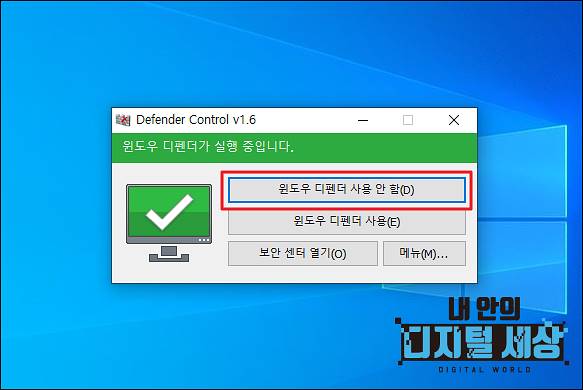
4) 그럼 DefenderControl 프로그램이 빨간색으로 표시되면서 윈도우 디펜더가 꺼져 있습니다. 라고 표시됩니다.
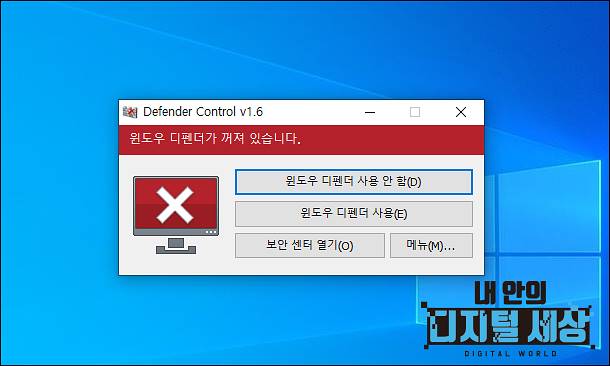
5) 보안 센터 버튼을 누르고 바이러스 및 위협 방지 메뉴를 선택하면 활성 바이러스 백신 공급자가 없습니다. 장치가 공격에 취약합니다. 라고 뜨는 것을 볼 수 있습니다.

6) 윈도우 디펜더를 다시 켜기 위해 윈도우 디펜더 사용 버튼을 누릅니다.

7) 그럼 다시 녹색으로 표시되면서 윈도우 디펜더가 실행중입니다. 라고 뜨는 것을 볼 수 있습니다.

8) 작업표시줄에서도 윈도우 디펜더 백신을 컨트롤할 수 있습니다.

마무리하면서 다 편리하지만 보안 상태를 일시적으로 저하시킬 수 있어 장기적으로 윈도우 디펜더를 끄는 것을 권장하지 않습니다.